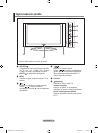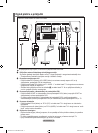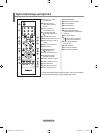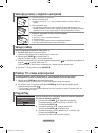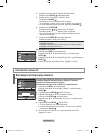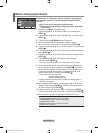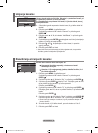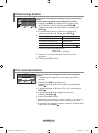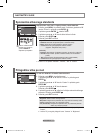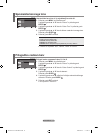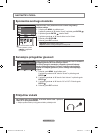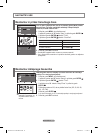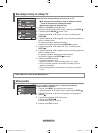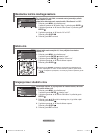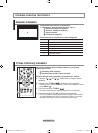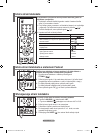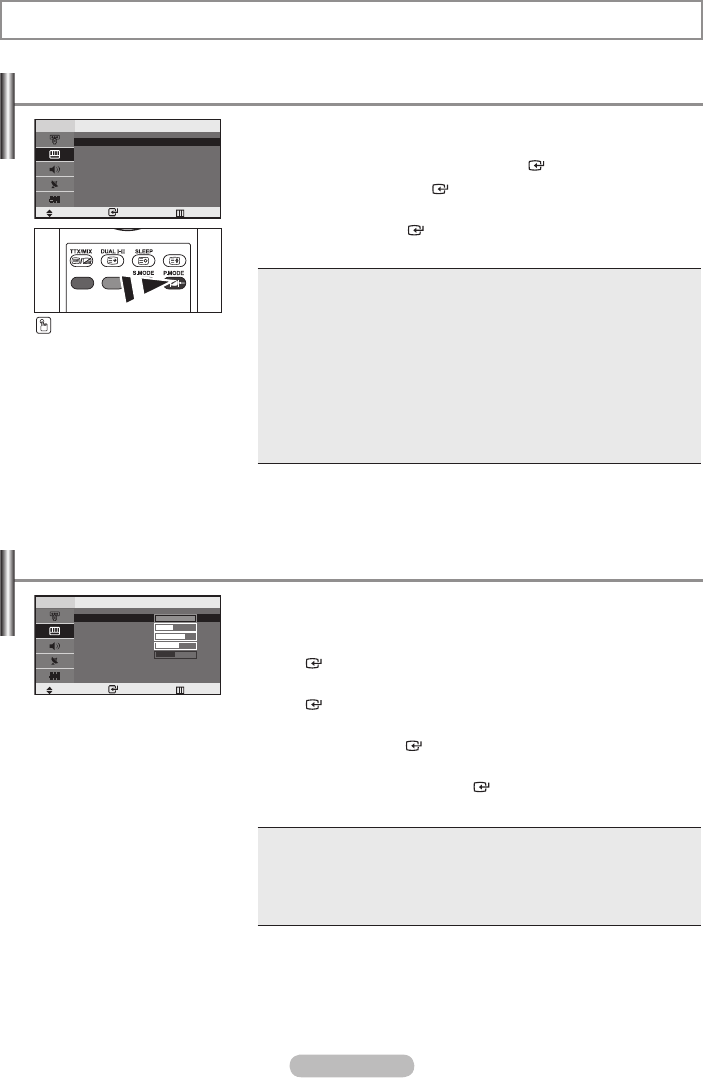
Pritisnite gumb , da prikažete meni. S pritiskom gumba ▲ ali ▼
izberite “Picture” in pritisnite gumb
.
S pritiskom gumba izberite “Mode”.
S pritiskom gumba ▲ ali ▼ izberite želeni slikovni učinek.
Pritisnite
gumb .
Pritisnite gumb za izhod.
Izbere sliko za visoko ločljivost v svetlem prostoru.
Izbere sliko za optimalen prikaz v normalnem okolju.
Izbere sliko
za udobno gledanje v temnem prostoru.
Izberite
za ogled priljubljenih nastavitev zaslona.
(Oglejte si “Prilagoditev slike po meri”)
[
Velika svetlost. (Za gledanje posnetkov, kot sta DVD in video CD.)
Srednja
svetlost. (Za delo z mešanimi slikami, kot sta besedilo in
grafika.)
Normalna svetlost. (Za dokumentacijo in dela z veliko besedila.)
Izberite za ogled priljubljenih nastavitev zaslona.
V načinu PC se prikaže “Entertain”, “Internet”, “Text” in “Custom”.
➣
Pritisnite gumb , da prikažete meni.
S pritiskom gumba ▲ ali ▼ izberite “Picture” in pritisnite gumb
.
S pritiskom gumba ▲ ali ▼ izberite “Custom” in pritisnite gumb
.
S pritiskom gumba ▲ ali ▼ izberite element.
Pritisnite
gumb .
S pritiskom gumba ◄ ali ► znižajte ali zvišajte vrednost določenega
elementa. Pritisnite gumb
.
Pritisnite gumb za izhod.
Prilagodi svetlost in temnost med predmeti in ozadjem.
Nastavi svetlost celotnega zaslona.
Prilagodi robove predmetov tako, da jih izostri ali naredi bolj mehke.
Prilagodi barve
tako, da jih posvetli ali potemni.
Prilagodi barve predmetov tako, da jih naredi bolj rdeče ali
zelene, da je videz bolj naraven.
Če te nastavitve spremenite, se slikovni način samodejno preklopi v
“Custom”.
V načinu PC je mogoče prilagoditi samo “Contrast” in “Brightness”.
➣
➣
Slikovne nastavitve lahko
izberete tudi s pritiskom
gumba na
daljinskem upravljalniku.
Dynamic
Standard
Return
Return
BN68-01177N-Sln-0822.indd 11 2007-08-24 �� 8:20:14